- Windows kan niet naar nieuwe updates zoeken, het bericht voorkomt dat u nieuwe updates downloadt, dus het is belangrijk om dit op te lossen.
- Een manier om dit probleem op te lossen, is door de opdrachtprompt of PowerShell te gebruiken om bepaalde componenten opnieuw in te stellen.
- Het is ook mogelijk om uw update voor Server 2012 handmatig te installeren en de Windows-updatefout 80072EFE server 2012 r2 te vermijden.
- Onze oplossingen kunnen ook helpen bij het oplossen van Windows kon niet zoeken naar nieuwe updates code 80072ee2 fout, dus probeer ze zeker.
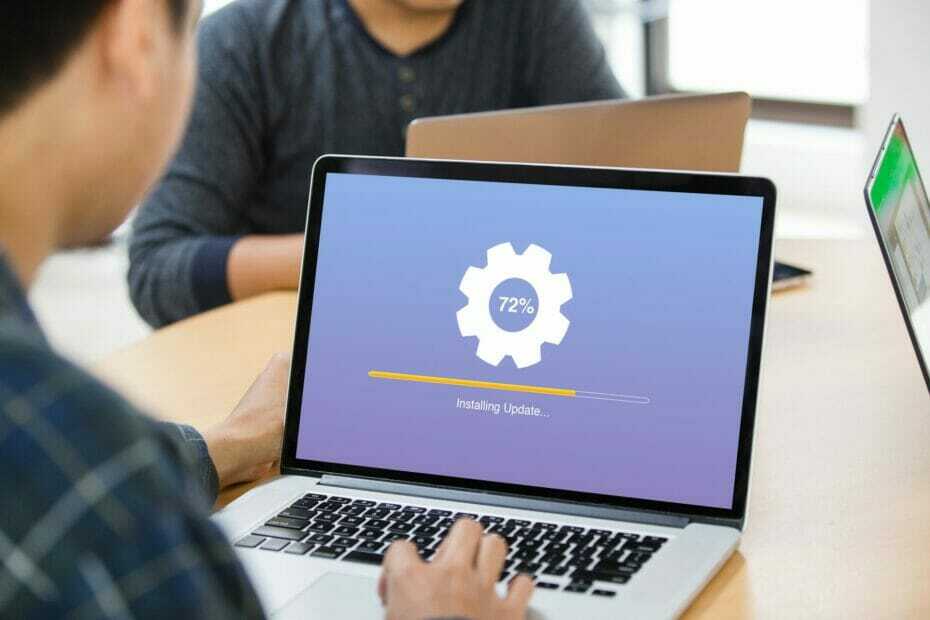
xINSTALLEER DOOR OP HET DOWNLOADBESTAND TE KLIKKEN
- Download Restoro PC Reparatie Tool die wordt geleverd met gepatenteerde technologieën (patent beschikbaar) hier).
- Klik Start scan om Windows-problemen te vinden die pc-problemen kunnen veroorzaken.
- Klik Repareer alles om problemen op te lossen die de beveiliging en prestaties van uw computer beïnvloeden
- Restoro is gedownload door 0 lezers deze maand.
Soms bepaalde fouten zoals: Windows kan niet naar nieuwe updates zoeken kunnen verschijnen en voorkomen dat u updates downloadt. Dit kan een groot probleem zijn, omdat u uw systeem kwetsbaar kunt maken.
Er is echter een manier om dit probleem op te lossen, en in de gids van vandaag laten we u zien hoe u deze fout voor eens en voor altijd kunt oplossen.
Bovendien is dit Windows update fout 80072EFE server 2012 r2 kan aangeven dat u geen internettoegang hebt of dat deze niet correct is geconfigureerd om de beveiligingsupdate te krijgen.
Wat moet ik doen als Windows niet naar nieuwe updates kan zoeken?
1. Gebruik de opdrachtregel
- druk op Windows-toets + X en selecteer PowerShell (beheerder) van de lijst. U kunt ook de opdrachtprompt gebruiken.

- Voer nu de volgende opdrachten één voor één uit:
net stop wuauserv
net stop cryptSvc
netto stopbits
net stop msiserver
ren C:\Windows\SoftwareDistribution SoftwareDistribution.old
ren C:\Windows\System32\catroot2 catroot2.old
net start wauserv
net start cryptSvc
netto startbits
net start msiserver
pauze
Controleer na het uitvoeren van deze opdrachten of de Windows kan niet naar nieuwe updates zoeken bericht verschijnt nog steeds.
2. Voer de probleemoplosser voor Windows Update uit
- Open de Instellingen-app. Dat doe je snel met Windows-toets + I snelkoppeling.
- Navigeer naar de Update & Beveiliging sectie.

- Selecteer Problemen oplossen in het menu aan de linkerkant en ga naar Extra probleemoplossers.

- Selecteer Windows Update en klik op Voer de probleemoplosser uit.

- Wacht tot de scan is voltooid.
Nadat de scan is voltooid, controleert u of het probleem zich nog steeds voordoet.
3. Download de update handmatig
Als de bovenstaande oplossingen niet werken, kunt u ook proberen de update handmatig op uw pc te downloaden en te installeren.
Volgens gebruikers kan dit u helpen het probleem op te lossen en kunt u uw ontbrekende update vinden en installeren op Microsoft Update-catalogus.
Daarom kunt u gewoon de naam van uw serverupdate typen en het proces volgen om deze handmatig op uw computer te installeren.
4. Installeer de SSU
Om een beveiligingsupdate voor Windows Server 2012 te installeren, moet u ook de SSU (Servicing Stack Updates) hebben geïnstalleerd
Deze service verzekert de betrouwbaarheid van het updateproces tijdens het installeren van de nieuwste kwaliteitsupdates. Het wordt aanbevolen om het eerst te installeren en updateproblemen te voorkomen.
Om precies te zijn, wanneer u een nieuwe beveiligingsupdate op uw systeem installeert, zou u de nieuwste beschikbare SSU moeten zien en deze eerst moeten installeren.
5. Een nieuw beheerdersaccount maken
- Open de Instellingen-app en ga naar rekeningen.

- Selecteer Familie & andere gebruikers en klik op Iemand anders toevoegen aan deze pc.
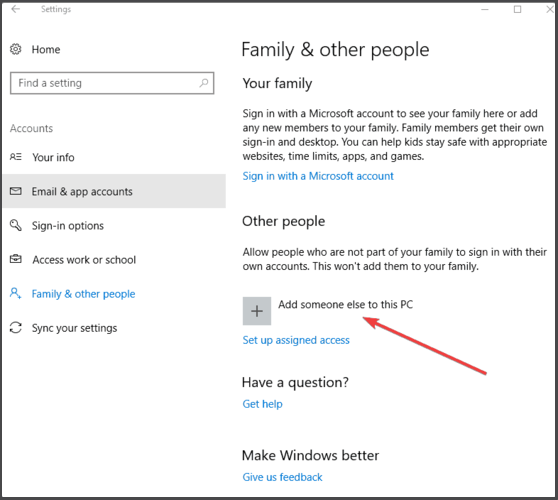
- Selecteer Ik heb de inloggegevens van deze persoon niet.
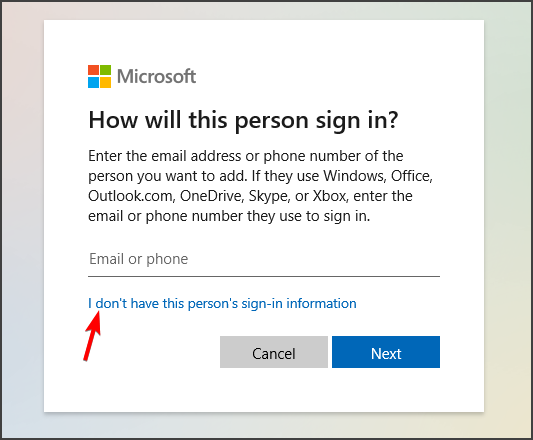
- Selecteer nu Een gebruiker toevoegen zonder een Microsoft-account.
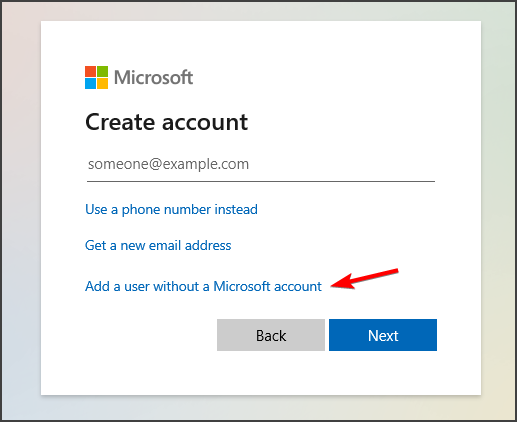
- Voer de gebruikersnaam en het wachtwoord voor het nieuwe account in.
- Schakel over naar het nieuwe account en controleer of het probleem zich nog steeds voordoet.
Als de Windows kan niet naar nieuwe updates zoeken is verdwenen, betekent dit dat u problemen had met bestandscorruptie, maar het maken van een nieuw account lost dat meestal op. Nu hoeft u alleen al uw bestanden van het vorige gebruikersaccount naar het nieuwe te migreren.
Windows kan niet naar nieuwe updates zoeken foutmeldingen kunnen uw systeem kwetsbaar maken, maar we hopen dat onze oplossingen u hebben geholpen het probleem op te lossen.
Als u zelf een andere oplossing heeft gevonden, kunt u deze met ons delen in de opmerkingen hieronder.
 Nog steeds problemen?Repareer ze met deze tool:
Nog steeds problemen?Repareer ze met deze tool:
- Download deze pc-reparatietool goed beoordeeld op TrustPilot.com (download begint op deze pagina).
- Klik Start scan om Windows-problemen te vinden die pc-problemen kunnen veroorzaken.
- Klik Repareer alles om problemen met gepatenteerde technologieën op te lossen (Exclusieve korting voor onze lezers).
Restoro is gedownload door 0 lezers deze maand.

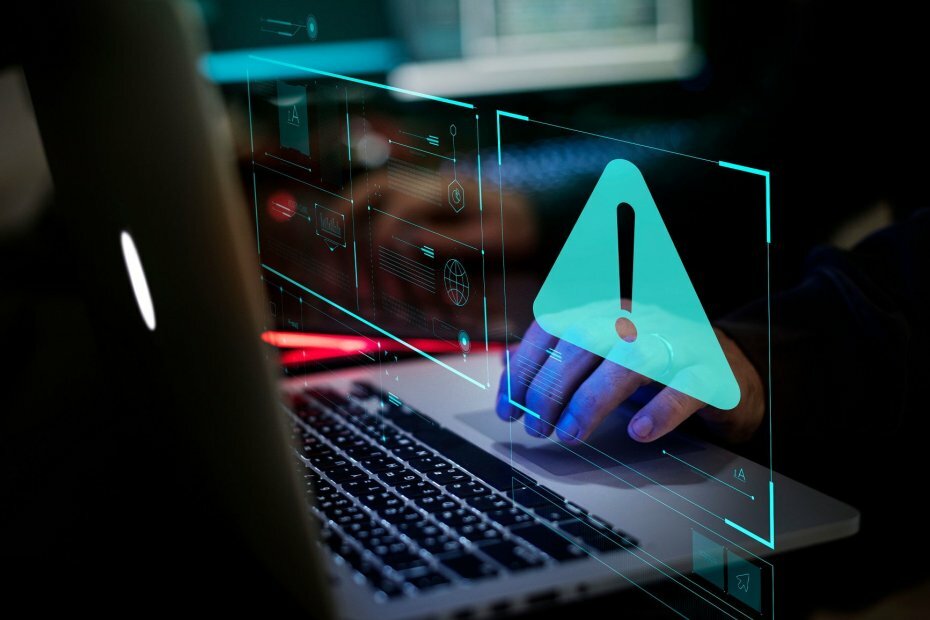
![Fix Windows 10-updatefout 0x8024ce0e [Eenvoudige handleiding]](/f/f7b366434e6d1090c84f7ee6ad9e6900.jpg?width=300&height=460)